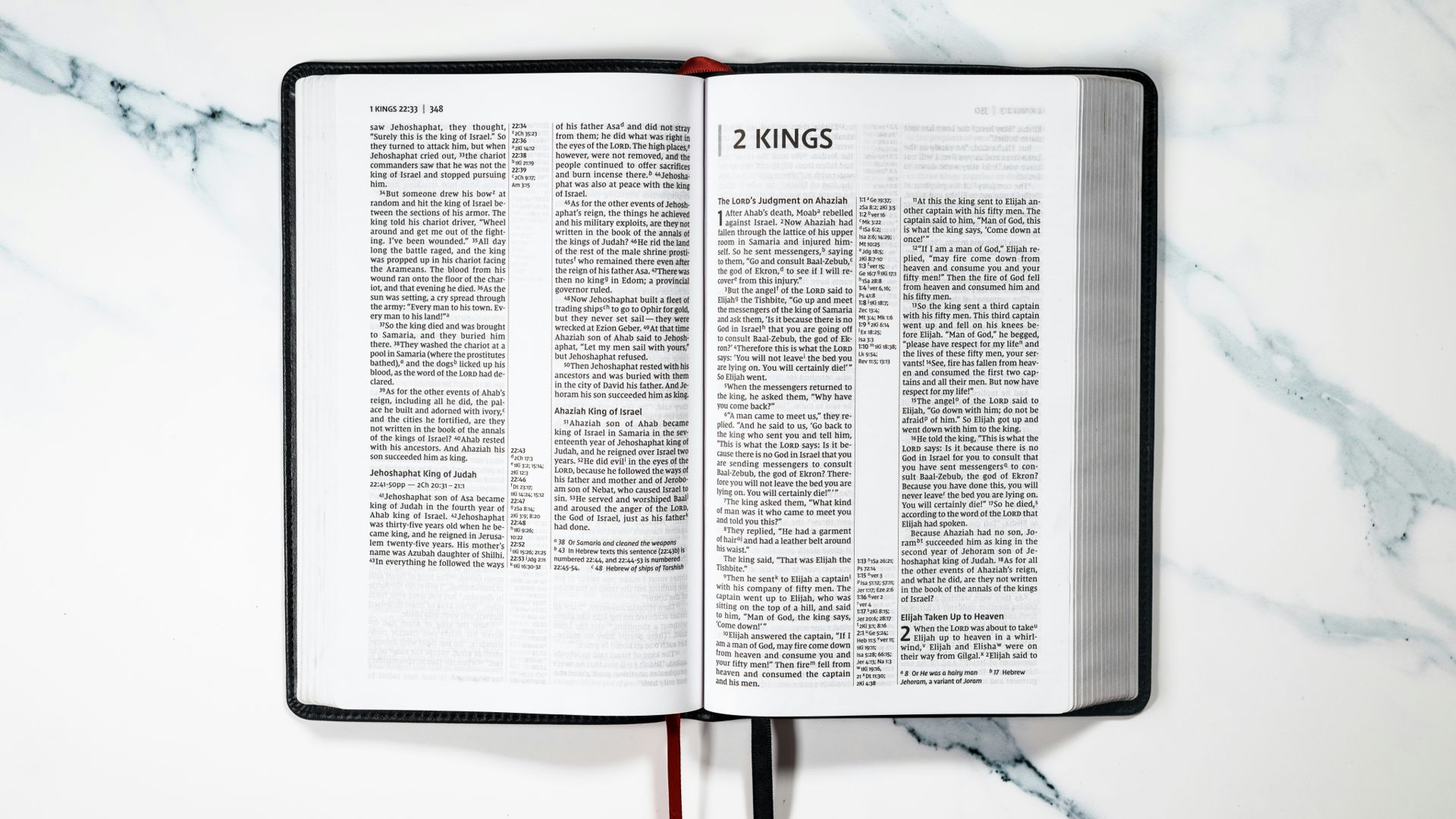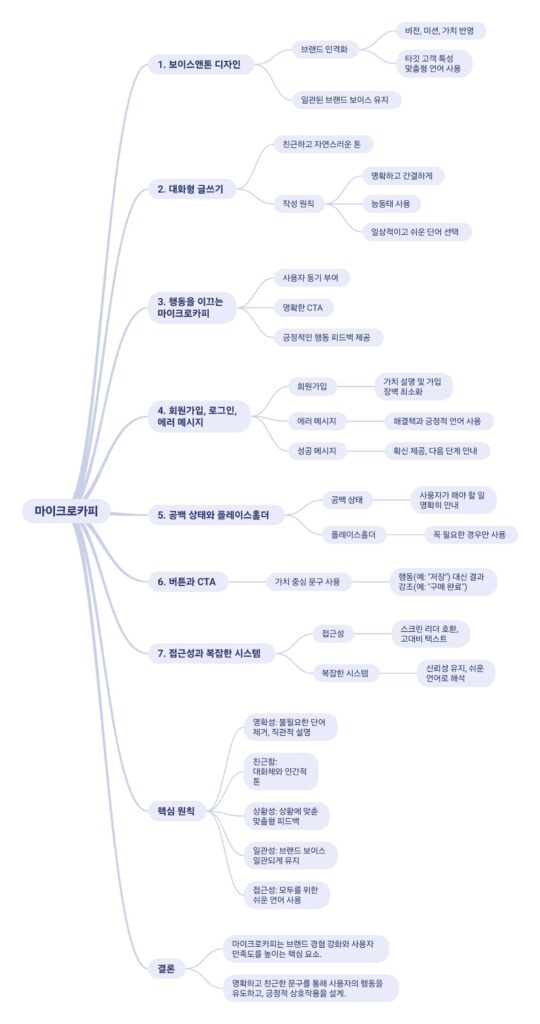
디지털 제품에서 공백 상태와 플레이스홀더는 자주 간과되지만 사용자 경험에 중요한 역할을 합니다. 공백 상태는 화면에 아무것도 보이지 않는 상황을 말하며, 이때 사용자가 무엇을 해야 하는지 명확히 안내하는 것이 핵심입니다. 반면 플레이스홀더는 입력 필드에 표시되는 예시나 안내 문구로, 필요에 따라 적절히 사용해야 합니다. 이 두 요소를 전략적으로 활용하면 사용자 혼란을 줄이고 행동을 유도할 수 있습니다.
1. 공백 상태: 사용자에게 다음 행동을 안내하라
공백 상태는 사용자가 처음 화면을 열었을 때 콘텐츠가 비어 있는 상태입니다. 예를 들어 쇼핑몰의 장바구니가 비었거나, 친구 목록이 아직 추가되지 않은 상황입니다. 이때 공백 상태를 방치하면 사용자는 무엇을 해야 할지 몰라 혼란스럽고 이탈할 가능성이 커집니다.
1.1 공백 상태의 중요성
공백 상태는 사용자가 다음 행동을 이해하고 수행할 수 있도록 안내하는 기회입니다. 즉, 사용자가 무엇을 해야 할지 명확히 알려주는 문구와 함께 기능의 가치를 설명해야 합니다.
나쁜 예: “장바구니가 비어 있습니다.”
좋은 예: “장바구니가 비어 있어요. 인기 상품을 둘러보고 원하는 제품을 담아보세요.”
1.2 공백 상태를 효과적으로 채우는 방법
- 행동을 유도하는 CTA 추가
사용자가 다음 행동을 바로 취할 수 있도록 버튼이나 링크를 제공하세요.
예시: “지금 쇼핑 시작하기” - 기능의 목적과 혜택 강조
공백 상태에서 해당 기능의 가치를 설명하면 사용자는 행동의 이유를 이해하게 됩니다.
예시:- 위시리스트: “위시리스트에 원하는 상품을 추가하고 할인 알림을 받아보세요.”
- 친구 목록: “친구를 추가하면 함께 콘텐츠를 즐길 수 있어요.”
- 시각적 요소 활용
친근한 일러스트나 아이콘을 활용하면 사용자에게 긍정적인 경험을 제공합니다.
실제 사례:
- Pinterest: “아직 저장한 핀들이 없어요. 마음에 드는 이미지를 찾아보세요.”
- Notion: “이 페이지는 비어 있어요. 새로운 노트를 작성해 보세요.”
1.3 공백 상태 유형별 예시
| 상황 | 공백 상태 문구 |
|---|---|
| 장바구니 비어 있음 | “장바구니가 비어 있습니다. 지금 인기 상품을 확인해 보세요!” |
| 검색 결과 없음 | “검색 결과가 없습니다. 다른 키워드로 검색해 보시겠어요?” |
| 알림 없음 | “아직 새로운 알림이 없어요. 업데이트를 기다려 주세요.” |
| 위시리스트 비어 있음 | “원하는 제품을 위시리스트에 추가해 보세요. 나중에 쉽게 찾아볼 수 있어요.” |
2. 플레이스홀더: 꼭 필요한 경우에만 사용하라
플레이스홀더는 입력 필드에 표시되는 예시 텍스트로, 사용자가 무엇을 입력해야 하는지 이해하도록 돕습니다. 하지만 무분별하게 사용하면 오히려 사용자에게 혼란을 줄 수 있습니다.
2.1 플레이스홀더의 역할
플레이스홀더는 사용자가 필드의 목적을 쉽게 파악하고 올바른 형식으로 입력할 수 있도록 돕습니다.
좋은 예:
- 이메일 입력 필드: “예: example@email.com“
- 전화번호 필드: “010-1234-5678”
2.2 플레이스홀더 사용 시 주의할 점
- 레이블과 분리해야 한다
플레이스홀더는 입력 내용이 있으면 사라지기 때문에 레이블과 구분해야 합니다. 레이블이 없으면 사용자는 입력 내용을 확인할 수 없어서 혼란을 겪습니다. 나쁜 예: 플레이스홀더만 표시된 필드
좋은 예: “이름” 레이블 + “예: 홍길동” 플레이스홀더 - 필수 입력 필드 안내
사용자가 어떤 형식으로 입력해야 할지 명확히 알려주세요.
예시: “비밀번호는 영문, 숫자 조합 8자 이상 입력해 주세요.” - 간결하고 명확하게 작성
플레이스홀더는 짧고 이해하기 쉬운 문구여야 합니다.
나쁜 예: “여기에 텍스트를 입력해 주세요.”
좋은 예: “이메일 주소 입력”
2.3 플레이스홀더와 힌트의 차이
- 플레이스홀더: 입력 필드 안에 표시되며 입력 시 사라짐.
- 힌트 텍스트: 필드 바깥에 표시되며 지속적으로 참고할 수 있음.
사용 사례:
- 플레이스홀더: 전화번호 입력 필드에 예시 텍스트 표시
- 힌트 텍스트: 비밀번호 필드 아래에 “대문자와 숫자를 포함해 주세요.”
3. 공백 상태와 플레이스홀더를 개선하는 실질적 팁
- 목적을 명확히 전달하라
- 공백 상태: 행동을 유도하며 기능의 가치를 설명하세요.
- 플레이스홀더: 사용자가 입력할 내용을 명확히 알려주세요.
- 시각적 요소를 활용하라
공백 상태에 일러스트, 아이콘 등을 추가해 친근감을 더하세요. - 필요한 경우에만 사용하라
플레이스홀더는 레이블을 대체하면 안 되며, 꼭 필요한 경우에만 사용해야 합니다. - CTA를 추가하라
공백 상태에는 행동을 유도하는 버튼이나 링크를 배치하세요.
4. 성공 사례: 공백 상태와 플레이스홀더를 잘 활용한 브랜드
1. 공백 상태
- Trello: “보드를 시작하려면 새로운 카드를 만들어 보세요.”
- Facebook: “친구를 추가해 새로운 소식을 확인해 보세요.”
2. 플레이스홀더
- Stripe: 결제 필드에 카드 번호 형식을 플레이스홀더로 안내
- Airbnb: 날짜 입력 필드에 “체크인 날짜를 선택하세요”라는 명확한 안내 제공
결론
공백 상태와 플레이스홀더는 사용자의 경험을 극대화할 수 있는 강력한 도구입니다. 공백 상태에서는 행동을 유도하고 기능의 가치를 전달하며, 플레이스홀더는 입력을 돕되 필수 정보는 레이블로 명확히 제공해야 합니다. 이 두 요소를 적절하게 활용하면 사용자의 혼란을 줄이고 행동을 자연스럽게 유도할 수 있습니다.